Manual do Utilizador TruDirect
- Como usar o TruDirect
- Antes da instalação do TruDirect
- Instalação do TruDirect
- Iniciar o TruDirect
- Uso do modo Expresso do TruDirect
- Uso do modo manual do TruDirect
- Verificações rápidas do TruDirect
Como usar o TruDirect
- Ligar os aparelhos de Vídeo/Áudio ao seu computador, antes de iniciar o TruDirect.
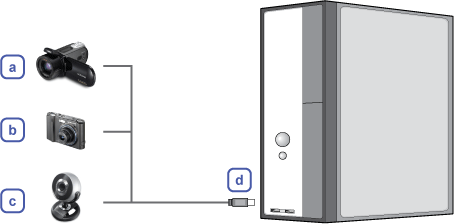
- Câmera de vídeo
- Câmera Digital
- Webcam
- IEEE 1394/USB Composite
- Clique no atalho do programa TruDirect no ambiente de trabalho do Windows.

- Criar o título do DVD do vídeo ao vivo, ficheiro de fotos e ficheiro de vídeos.
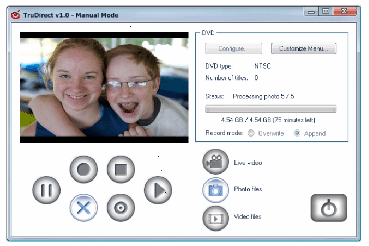
- Fazer a leitura dos DVDs feitos com o TruDirect em seu leitor de DVD ou PC.
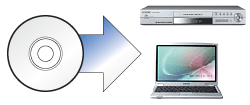
Antes da instalação do TruDirect
Softwares de PC necessários
- Windows 2000(Service pack 4), Windows XP(Home, Professional & Professional MCE), Windows Vista(Basic, Business, Premium, Enterprise & Ultimate), Windows 7 (Home Premium, Professional, Ultimate)
- Microsoft DirectX 9.0 ou posterior
Hardwares de PC necessários
- CPU : Pentium4 2.0GHz ou posterior (Windows 2000/XP), Core2Duo 1.8GHz ou posterior (Windows Vista/7)
- Memória: 512MB ou superior (Windows 2000/XP), 1GB ou superior (Windows Vista/7)
- HDD : 60 MB ou superior para a instalação do programa
- Placa de vídeo : Placa de vídeo compatível com DirectX 9.0 (Windows Vista/7 128 MB ou superior)
- ODD : Drive SAMSUNG TruDirect™ (Em caso de tipo externo, Interface USB 2.0)
- PORTA AV : IEEE 1394, USB 2.0 e conexão Composite
Fonte de Entrada PC suportada
- Vídeo/Áudio
- Interface PC suportada : IEEE 1394, USB2.0, Composite ou Placa de Captura de Vídeo.
- Dispositivos suportados: Gravador de Vídeo, TV, Set Top Box (STB), VCR, Câmera Digital, Webcam
- Foto
- Interface PC suportada : Aparelhos USB 2.0 suportados: Câmera Digital, Gravador de vídeo, placa de memória (dispositivo de memória de grande capacidade)
- Ficheiro de Vídeos/Fotos
- O ficheiro de Vídeos/Fotos é criado pelo utilizador ou descarregado da internet.
Nota
TruDirect é um Programa de Gravação de DVD baseado no Microsoft Windows OS. Pode gravar todos os tipos de ficheiros de vídeos que são reproduzidos no PC (ex. Windows Media Player). (Se um ficheiro de vídeo reproduz correctamente, então o CODEC de software correcto está instalado no PC; ao contrário, instale o CODEC de software correcto.)
Formatos de mídia suportados
- DVD-R, -R DL, -RW, +R, +R DL, +RW e RAM mídia. (Inclui disco de 8cm)
Formatos de ficheiros suportados
- Vídeo-DVD compatível com vídeo
- Vídeo-DVD compatível com DVD de foto
- Vídeo-DVD compatível com ficheiros de multimídia
- Ficheiros de dados relacionado ao vídeo ou ficheiros de fotos
Instalação do TruDirect
- Selecionar "Instalar TruDirect".
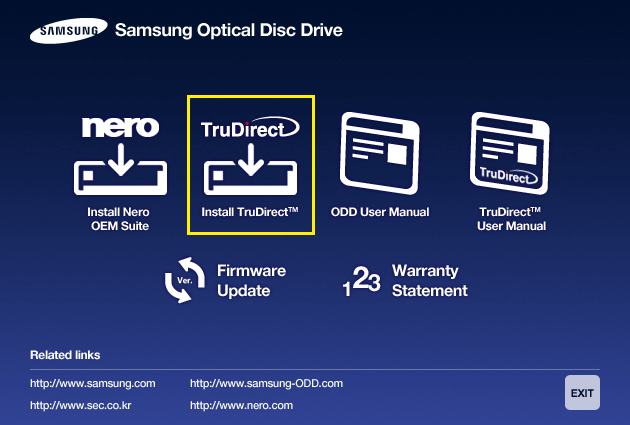
- Se o assistente de instalação TruDirect for exibido, premir o botão [Next] (próximo).
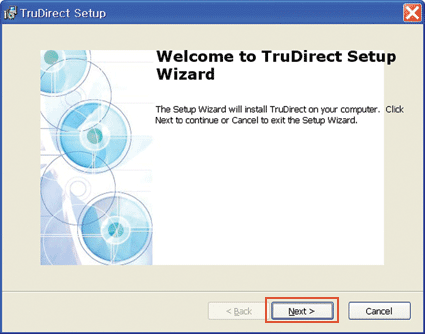
- Quando estiver pronto para instalação, premir o botão [Install] (instalar).
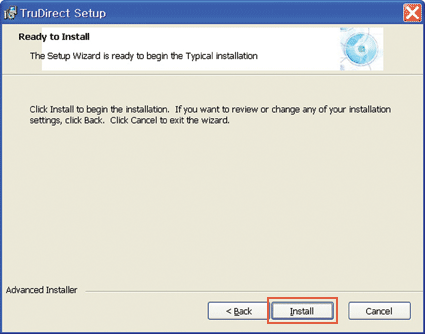
- A instalação do TruDirect está acontecendo.
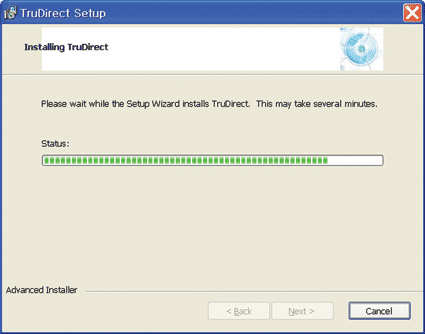
- Quando a instalação do TruDirect estiver completa, premir o botão [Finish] (concluir).
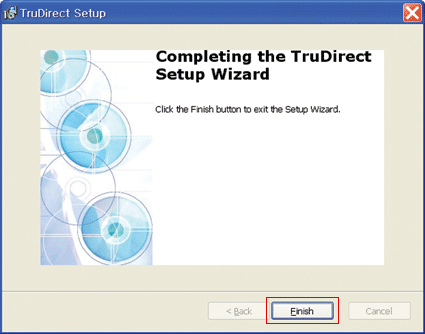
Nota
Para a instalação da aplicação TruDirect, o gerente de instalação determina a certificação do Drive de Disco Óptico.
Se é um drive certificado, o gerente de instalação continua a instalação do TruDirect. Se não, o gerente de instalação indica uma mensagem de erro e interrompe a instalação.
Iniciar o TruDirect
Iniciar o TruDirect
Há três métodos para iniciar e usar o TruDirect.
- Clicar nos atalhos de TruDirect no ecrã ou no menu iniciar.
- Selecionar TruDirect na lista de aplicação da janela popup de pesquisa OS.
- Premir o botão de função TruDirect na parte frontal do drive.
( Aplicável apenas a unidades com o botão de função TruDirect )
Modo manual e modo expresso
Um utilizador pode operar o TruDirect em modo Manual ou em modo Expresso, conforme o nível de intervenção que ele deseja.
- Modo Express (Expresso) : Criação rápida de um DVD, premindo o botão de função TruDirect (Aplicável apenas a unidades com o botão de função TruDirect) ou clicando em alguns botões no ecrã de contexto.
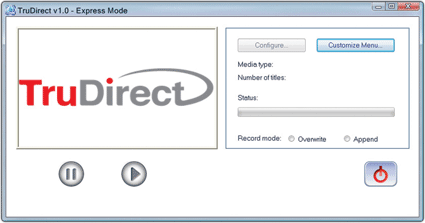
- Modo Manual : Cria um DVD ao selecionar as opções a utilizar directamente.
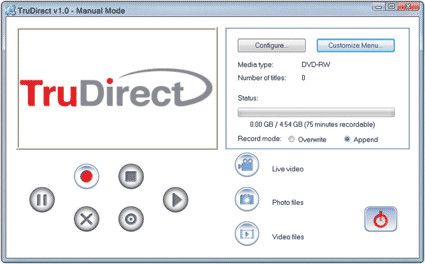
Uso do modo Expresso do TruDirect
Modo Expresso do TruDirect
Seleccione o modo Express (Expresso) premindo o botão de função TruDirect na parte anterior da unidade depois de ligar um dispositivo de vídeo ao PC.(Aplicável apenas a unidades com o botão de função TruDirect) Também pode seleccionar o botão do modo Express (Expresso) na caixa de diálogo Select Operation Mode (Seleccionar modo de funcionamento).
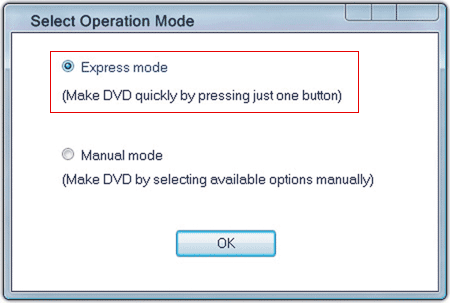
Ao criar um DVD de uma fonte de Vídeo ao Vivo (Imagem de Fluxo- câmera gravadora DV, Web câmera, etc.)
- Se um aparelho de vídeo ao vivo é detectado, a pré-visualização do vídeo é mostrada automaticamente na caixa de diálogo de seleção do aparelho.
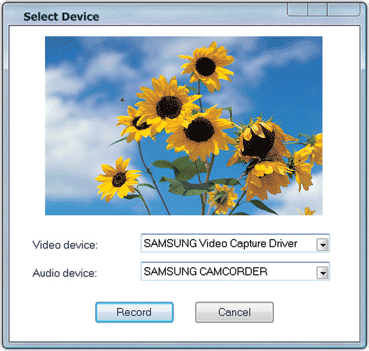
- Se clicar no botão gravar, a gravação inicia e o vídeo é visualizado no ecrã principal.
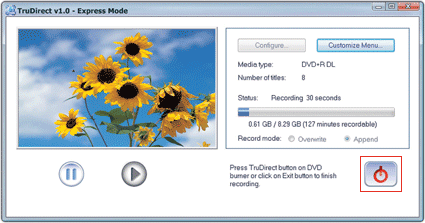
- Sempre que clicar no botão Parar gravação, a janela de texto Inserir Título é exibida.
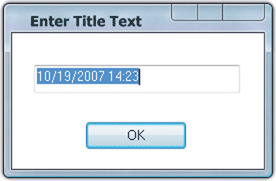
- Parar e completar a gravação, ao clicar no botão [OK] depois de mudar o texto. Depois de completar a gravação, o drive do TruDirect ejecta a mídia.
Criar um DVD do ficheiro de foto
- Se ficheiros de fotos em um aparelho de memória portátil são detectados, pré-visualizações de amostra de fotos são mostradas na caixa de diálogo Selecionar Fotos.

- Selecionar um mínimo de 5 fotos para gravar e inserir um título.
- Clicar no botão abrir para iniciar a gravação.
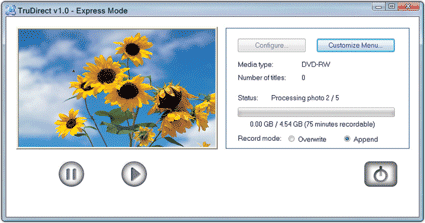
- Depois da gravação estar completa, o drive do TruDirect ejecta a mídia.
Criar um DVD de um ficheiro de vídeo
- Se uma fonte de ficheiros de vídeo é detectada de um aparelho de armazenamento grande como uma câmera de gravação de disco rígido ou uma câmera digital, a lista de ficheiros de vídeo é visualizada na caixa de diálogo Selecionar Vídeo.

- Selecione os ficheiros de vídeo para gravar.
- Nota
Se o tempo de leitura do ficheiro selecionado é maior que o tempo de gravação, baixar a definição (HQ, SP, LP) ou inserir outro disco.
- Nota
- Se clicar no botão [Abrir], os ficheiros de vídeo selecionados são visualizados no ecrã principal de modo automático e a gravação inicia.
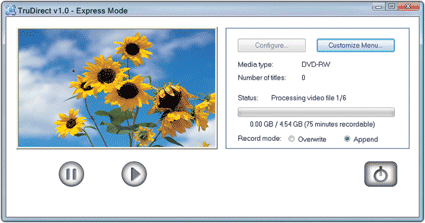
- Depois da gravação estar completa, o drive do TruDirect irá ejectar a mídia.
- Nota
Um DVD é produzido para que a conversão completa do disco A de gravação do ficheiro de vídeo selecionado seja ejectado automaticamente, depois que a gravação seja concluída. Por favor, esperar a conclusão.
- Nota
Uso do modo manual do TruDirect
Modo manual do TruDirect
Criação de um DVD de um vídeo ao vivo (imagem com fluxo – câmera gravadora DV, Web câmera, etc.)
- O ecrã principal é exibido ao iniciar o TruDirect.
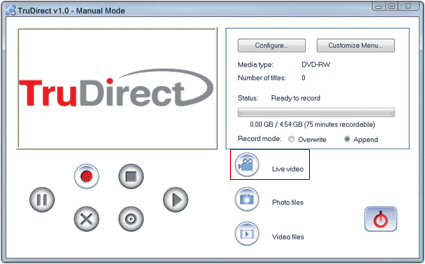
- Ligar um aparelho de vídeo ao PC do utilizador.
- Clicar no botão de vídeo ao vivo no ecrã principal.
- Verificar o aparelho de vídeo e áudio a ser gravado e clicar no botão [OK].
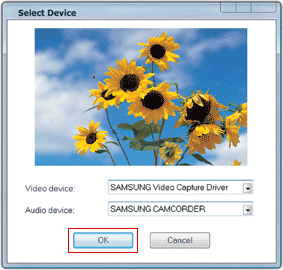
- Clicar o botão de iniciar gravação para gravar um DVD.
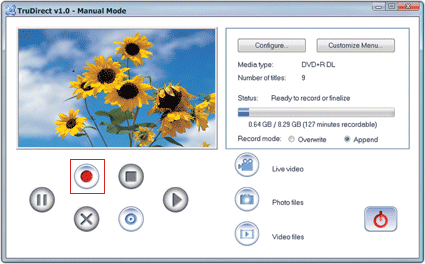
- A qualquer momento que clicar parar gravação, a janela de entrada de títulos é mostrada. Inserir um título e clicar no botão [OK].
- Clicar no botão de gravação completa se o botão de gravação completa é utilizável e a gravação completa estiver pronta. Depois de completar a gravação do DVD, o DVD será ejectado automaticamente.
- Clicar no botão [Concluir] para sair do TruDirect.
Criação de um DVD a partir de um ficheiro de fotos
- O ecrã principal é exibido ao iniciar o TruDirect.
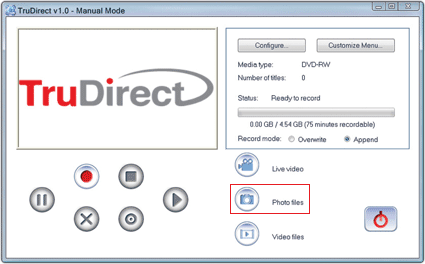
- Ligar uma fonte de ficheiros de fotos ao PC do utilizador ou selecionar um ficheiro de fotos do disco rígido dos utilizadores do PC.
- Clicar em Ficheiros de Fotos no ecrã principal para visualizar a caixa de diálogo Selecionar Fotos.

- Selecionar um mínimo de 5 fotos para gravar e inserir um título.
- Clicar no botão abrir para iniciar a gravação.
- Clicar no botão completar gravação, se a gravação estiver completa e o DVD estiver pronto para ser ejectado.
- Clicar no botão [Finish] (concluir) para sair do TruDirect.
Criação de um DVD de um ficheiro de vídeo
- O ecrã principal é exibido ao iniciar o TruDirect.
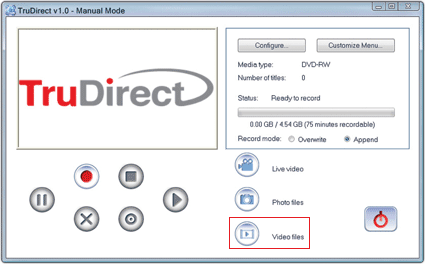
- Ligar uma fonte de ficheiros de vídeo ao PC do utilizador para exibir a caixa de diálogo de seleção ou selecionar um ficheiro de vídeo do disco rígido do PC do utilizador.

- Selecionar o modo de gravação; no modo composição ou interativamente (para visualização) se o ficheiro de vídeo é um ficheiro MPEG-2.
- Selecionar os ficheiros de vídeo para gravar.
- Clicar no botão abrir para iniciar a gravação. Quando um vídeo é gravado interativamente, o vídeo é pré-visualizado na janela principal e a gravação do DVD inicia ao clicar no botão iniciar gravação.
- A qualquer momento que clicar-se no botão parar gravação, a janela de entrada de título é exibida. Inserir um título e clicar no botão [OK].
- Se o modo composição é selecionado, continuar até que a gravação do ficheiro de vídeo selecionado estiver completa. Favor, aguardar até a gravação estar completa.
- Nota
Se o tempo de leitura do ficheiro selecionado for maior que o tempo de gravação, baixar a definição (HQ, SP, LP) ou inserir outro disco.
- Nota
- Clicar no botão de gravação completa, se a gravação estiver completa e o DVD será ejectado quando a gravação estiver completa.
- Clicar no botão [Finish] (concluir) para sair do TruDirect.
Verificações rápidas do TruDirect
- O Software TruDirect™ não opera no escritor de DVD.
O Software TruDirect™ opera pela comunicação com um Drive de Disco Óptico Samsung TruDirect™. Verificar se o drive TruDirect™ está ligado de modo correcto. - É possível gravar um ficheiro de vídeo com TruDirect que não pode ser lido pelo computador?
É impossível gravar um ficheiro de vídeo que o computador não pode visualizar. Confirmar a visualização normal, com o uso do Windows Media Player depois de instalar o codec ou decoder correcto, depois gravar com TruDirect™. - É impossível gravar com TruDirect™, mesmo se um ficheiro de vídeo pode ser visualizado em um PC normalmente.
Alguns CODECs são operados com software especiais. Neste caso, não pode ser suportado pelo TruDirect™. É recomendado que apenas CODEC certificados sejam usados. Alguns CODEC sem certificados irão causar instabilidade no PC. - Quais tipos de ficheiros de vídeo são gravados no Modo Interactivo e quais tipos de ficheiros de vídeo são gravados no Modo Batch.
E que tipos de ficheiros de vídeo mostram o ecrã presente durante a ‘gravação de todos os vídeos’?
No TruDirect™ 1.0, só o ficheiro de vídeo MPEG-2 padrão pode ser gravado no Modo Interactivo. E grava rapidamente sem mostrar o vídeo gravado no caso de gravar em modo batch. Todos outros tipos de vídeo podem ser gravados no modo batch. - Como usar a câmera gravadora DV (Tipo fita) no TruDirect™?
Para gravar imagens de uma câmera gravadora DV, a câmera gravadora deve ser conectada a uma porta IEEE 1394 (Fire Wire) dos utilizadores do PC. Iniciar o TruDirect™ depois de conectar a câmera gravadora ao PC. (Se não houver porta IEEE 1394 no PC, um quadro de captura DV interno/externo é necessário.) Algumas câmeras gravadoras possuem conexão USB e conexão IEEE 1394 ao mesmo tempo. - Como usar a conexão USB da câmera gravadora, web câmera e câmera digital?
Para gravar ficheiros de vídeo/foto com o TruDirect™ dos dispositivos acima, ligar o aparelho a porta USB do PC (1.1 ou 2.0: a conexão USB 2.0 fornece a melhor taxa de transmissão de dados). Alguns dispositivos podem precisar do drive de USB correcto. Neste caso, instalar o driver fornecido com o dispositivo ou a mais nova versão do driver na página inicial do fabricante.- Nota
Se um dispositivo não é reconhecido pelo Microsoft Windows OS, é impossível o usar com o TruDirect™.
Se um dispositivo não é reconhecido no OS, instalar o driver do dispositivo correcto.
- Nota
- Não há som em um DVD criado com o TruDirect™ pela ligação de um dispositivo externo.
Verifique se o dispositivo de vídeo/áudio está selecionado correctamente na janela de seleção ao ligar o aparelho. De outro modo, verificar se a fonte original de áudio está salva correctamente. - A mostra de slides de fotos não funciona normalmente.
Há um caso em que alguns softwares onde a lógica de tempo do DVD não é percebida, não funciona automaticamente a mostra de slide de fotos feita pelo TruDirect™. Neste caso, pressionar o botão ou clicar para continuar na próxima imagem. - Um ‘erro de gravação’ ocorre ao gravar com o TruDirect™.
Verificar se o disco está arranhado, quebrado ou sujo. Um erro pode ocorrer se outro programa baseado no PC está a ser processado enquanto está-se a gravar um DVD. - Um DVD que é feito com o TruDirect™ não pode ser visualizado no meu leitor DVD.
Verificar se seu leitor de DVD suporta o tipo de mídia DVD ((±R, ±RW, ±R DL Layer, RAM). - Um grande espaço resta no disco, mas um pequeno ficheiro de vídeo não pode ser gravado.
A gravação em um disco é determinada pelo tempo de leitura, não pelo tamanho do ficheiro selecionado. No caso de um disco DVD-R, com definição HQ, pode ser gravado cerca de 75 minutos de vídeo, SP pode gravar cerca de 100 minutos de vídeo e LP pode gravar cerca de 150 minutos de vídeo.